win10右下角(任务栏里)的时间怎么显示秒?
1、Win+R,打开运行。
输入regedit,回车,进入注册表。
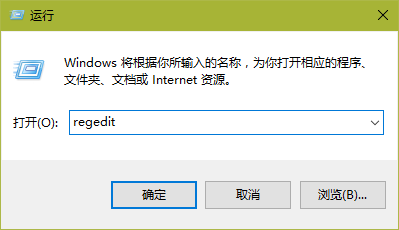
2、双击“HKEY_CURRENT_USER”,进入子目录。

3、双击“SOFTWARE”,进入子目录。

4、双击“Microsoft”,进入子目录。

5、双击“Windows”,进入子目录。
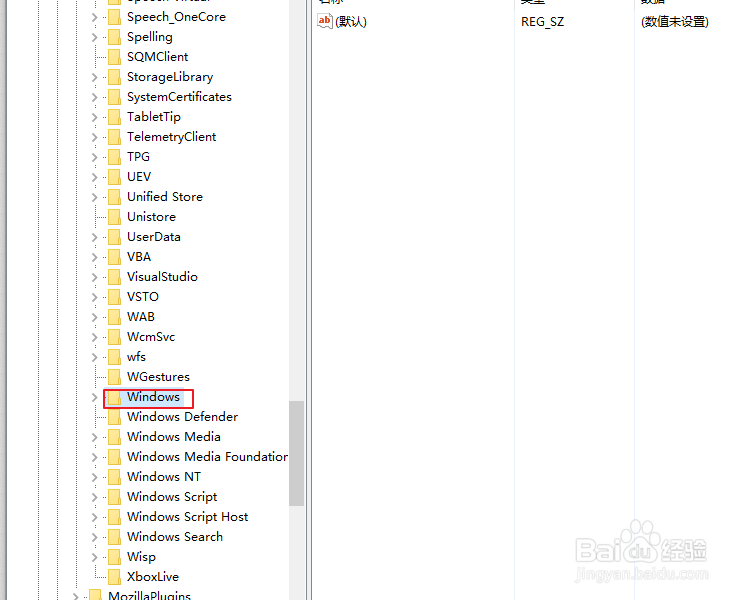
6、双击“CurrentVersion”,进入子目录。
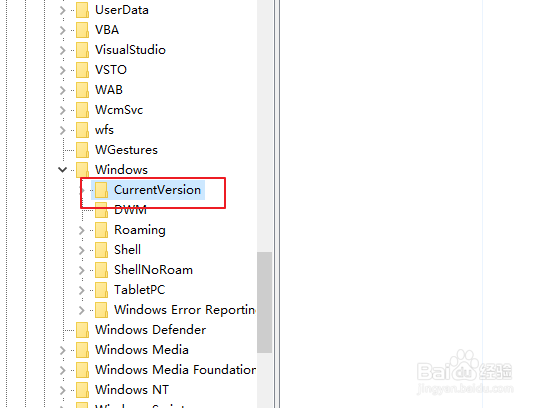
7、双击“Explorer”,进入子目录。
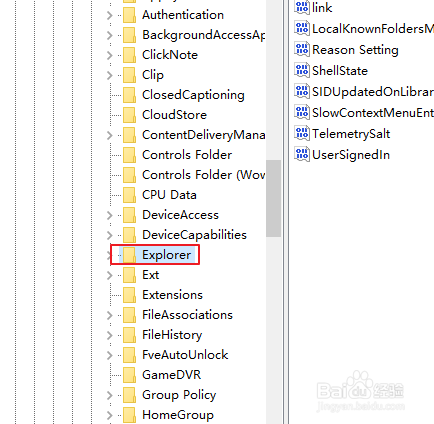
8、单击“Advanced”
是单击,不是双击!
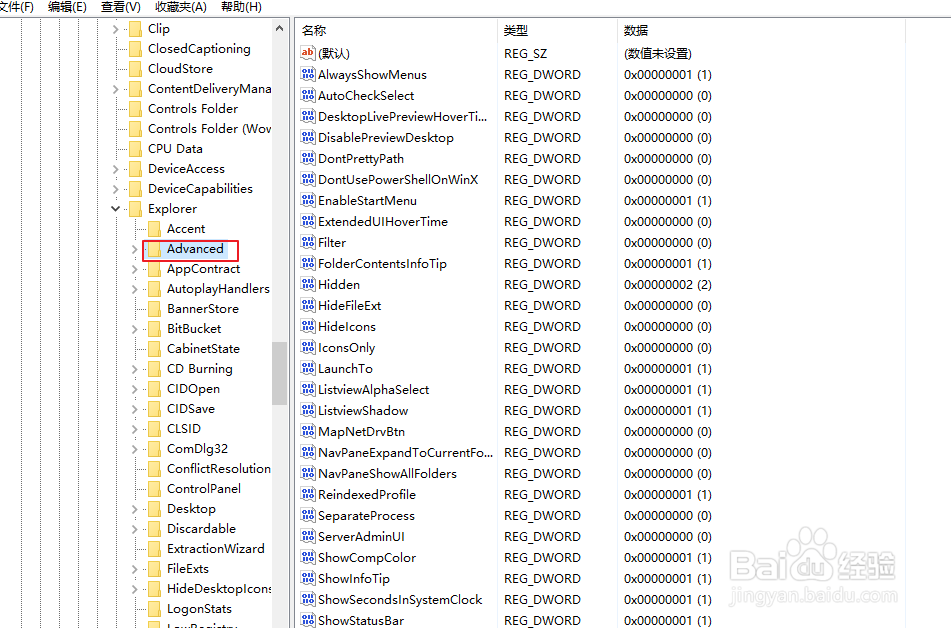
9、在右边右键,新建DWORD项,重命名为“ShowSecondsInSystemClock”

10、双击此项,在弹出的窗口把“数值数据”一栏改成“1”,点确定
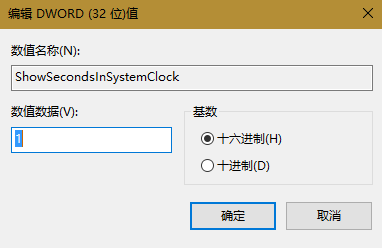
11、之后重启电脑或重启资源管理器就大功告成了!
声明:本网站引用、摘录或转载内容仅供网站访问者交流或参考,不代表本站立场,如存在版权或非法内容,请联系站长删除,联系邮箱:site.kefu@qq.com。
阅读量:176
阅读量:185
阅读量:56
阅读量:183
阅读量:141